Top 3 Möglichkeiten, Webseiten-Links von Google Chrome zu teilen
Verschiedenes / / February 18, 2022
Wenn Sie im Internet surfen, stoßen Sie häufig auf eine Webseite oder eine Website, die Sie interessant fanden und teilen möchte. Also, wenn Sie verwenden Google Chrome, kopieren Sie am Ende die URL aus der Adressleiste. Glücklicherweise gibt es ein paar Möglichkeiten, Webseiten-Links von Chrome aus einfach zu teilen.

Natürlich können Sie die Linkadresse einfach kopieren und per E-Mail oder SMS an jemanden senden, aber das ist nicht immer bequem. Google hat dies sicherlich anerkannt, als es mehr Freigabeoptionen für Google Chrome eingeführt hat.
In diesem Beitrag gehen wir die Optionen zum Teilen von Webseiten-Links in Google Chrome für Mobilgeräte und PCs durch. So lass uns anfangen.
Teilen Sie einen Webseiten-Link von Chrome zwischen Geräten
Mit Chrome können Sie Webseiten-Links auf allen Ihren Geräten teilen, vorausgesetzt, Sie verwenden auf allen dasselbe Google-Konto. Dies kann praktisch sein, wenn Sie ständig zwischen einem PC und einem Smartphone jonglieren. Hier ist, wie es geht.
Auf dem PC
Schritt 1: Starten Sie Google Chrome auf Ihrem PC. Navigieren Sie zu der Webseite, die Sie teilen möchten.
Schritt 2: Klicken Sie oben rechts in der Adressleiste auf die Schaltfläche „Teilen“. Wählen Sie im daraufhin angezeigten Menü „An Ihre Geräte senden“.

Schritt 3: Wählen Sie das Gerät aus, mit dem Sie die Seite teilen möchten.
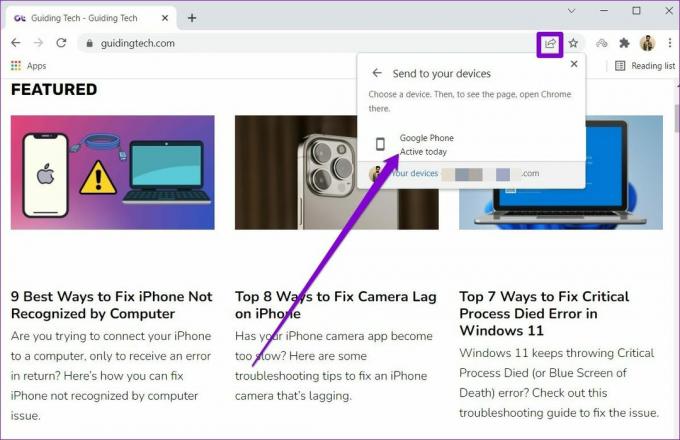
Schritt 4: Öffnen Sie als Nächstes Google Chrome auf Ihrem anderen Gerät und Sie werden ein Popup-Fenster sehen, in dem Sie aufgefordert werden, die Webseite zu öffnen. Tippen Sie auf Öffnen, um den Link in einem neuen Tab aufzurufen.
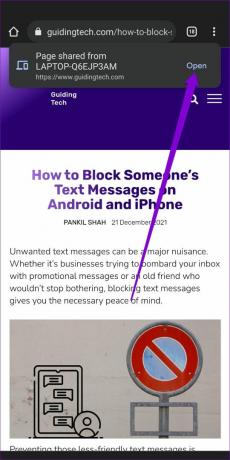
Auf Android oder iPhone
Um einen Webseiten-Link von der mobilen App von Google Chrome zu teilen, führen Sie die folgenden Schritte aus.
Schritt 1: Öffnen Sie Google Chrome auf Ihrem Telefon. Wenn Sie ein Android-Gerät haben, verwenden Sie das Dreipunkt-Menüsymbol oben, um „Teilen“ aus dem daraufhin angezeigten Menü auszuwählen.

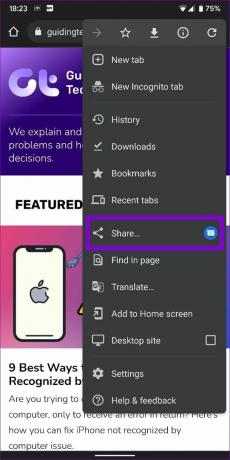
Ebenso können iOS-Benutzer auf das Freigabesymbol tippen, um das Freigabeblatt aufzurufen.

Schritt 2: Wählen Sie als Nächstes die Option „An Ihre Geräte senden“. Wählen Sie dann das Gerät aus, mit dem Sie den Link teilen möchten.
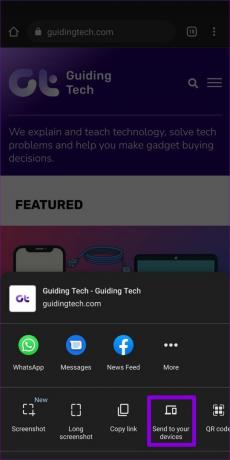

Schritt 3: Auf Ihrem anderen Gerät erscheint ein Pop-up in Google Chrome. Klicken Sie auf In neuem Tab öffnen, um die Webseite aufzurufen.
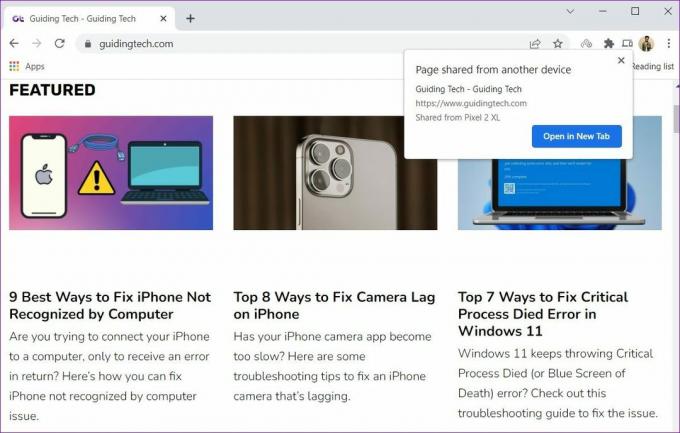
Teilen Sie einen Webseiten-Link aus Chrome als QR-Code
Chrome ermöglicht nicht nur das Teilen von Links zwischen Geräten, sondern auch das Konvertieren von a Webseiten-Link in einen QR-Code. Dies kann nützlich sein, wenn Sie einen Webseiten-Link mit einer großen Anzahl von Personen teilen möchten. Hier ist wie.
Auf dem PC
Schritt 1: Öffnen Sie eine Webseite in Google Chrome. Klicken Sie oben rechts auf die Schaltfläche Teilen und wählen Sie QR-Code aus dem Menü.
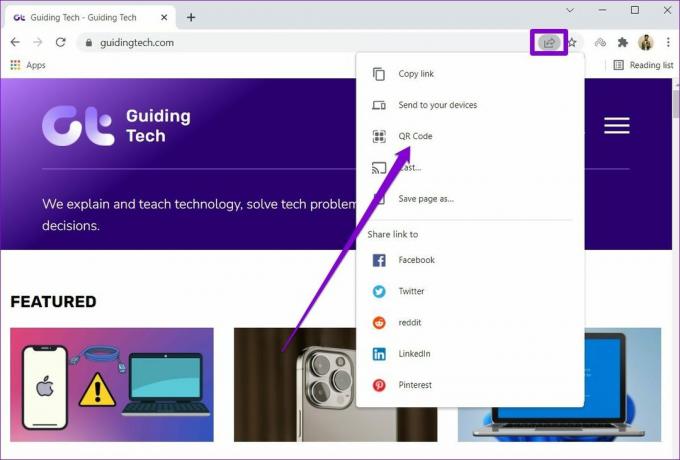
Schritt 2: Ein QR-Code wird angezeigt. Optional können Sie hier auch den Webseiten-Link bearbeiten. Wenn Sie fertig sind, klicken Sie auf die Schaltfläche Herunterladen, um den QR-Code als Bild zu speichern.
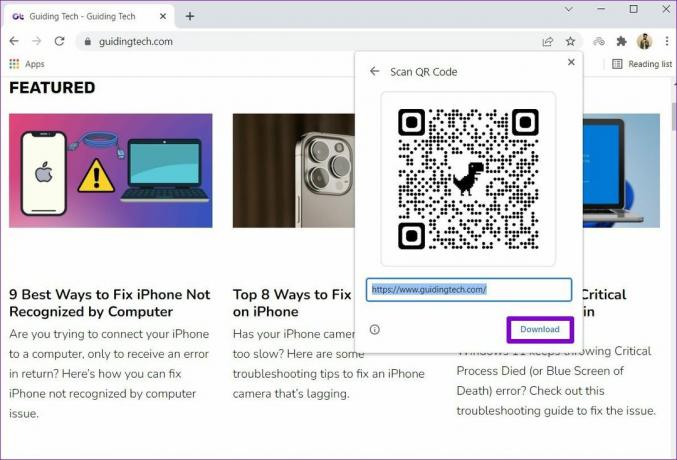
Sobald dies erledigt ist, können Benutzer den QR-Code mit der Kamera-App (oder einer dedizierten QR-Scanner-App), um den Webseiten-Link zu besuchen.
Auf Android oder iPhone
Schritt 1: Rufen Sie in der Google Chrome-App die Webseite auf, die Sie teilen möchten. Tippen Sie auf das Dreipunkt-Menüsymbol (oder die Teilen-Schaltfläche auf dem iPhone), um Ihre Freigabeoptionen zu erkunden.
Schritt 2: QR-Code aus der Liste auswählen.

Schritt 3: Auf dem Bildschirm erscheint ein QR-Code. Tippen Sie auf die Download-Schaltfläche, um es als Bild zu speichern.
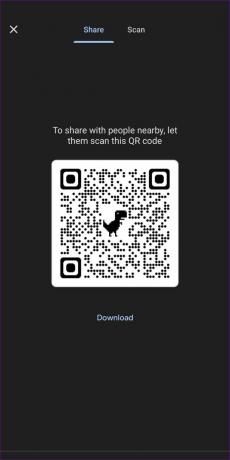
Im Gegensatz zum Desktop-Pendant können Sie den Webseiten-Link nicht bearbeiten. Sie können jedoch zur Registerkarte Scannen wechseln, um von hier aus einen QR-Code zu scannen.
Teilen Sie den Webseiten-Link von Chrome zu sozialen Websites
Abgesehen von dem oben Genannten können Sie Webseiten-Links auch direkt mit Ihren sozialen Konten teilen. Dies kann praktisch sein, wenn Sie einen Webseiten-Link in Ihrem Facebook- oder Twitter-Feed veröffentlichen möchten. Hier ist, wie es geht.
Auf dem PC
Klicken Sie oben rechts auf die Schaltfläche „Teilen“ und wählen Sie die soziale Website aus, auf der Sie die Seite teilen möchten. Dadurch wird die ausgewählte Website in einem neuen Tab geöffnet, sodass Sie den Link zur Webseite mit einem einzigen Klick veröffentlichen können.
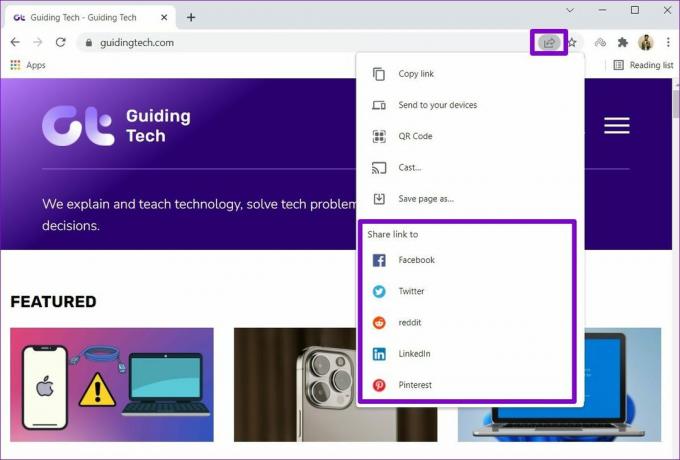
Auf Android oder iPhone
Öffnen Sie Google Chrome auf Ihrem Telefon und navigieren Sie zu der Webseite, die Sie teilen möchten. Verwenden Sie das Dreipunkt-Menüsymbol (oder die Schaltfläche „Teilen“ auf dem iPhone), um das Freigabeblatt zu öffnen. Wählen Sie die bevorzugte soziale Seite aus, um den Webseitenlink direkt mit Ihren sozialen Konten zu teilen.
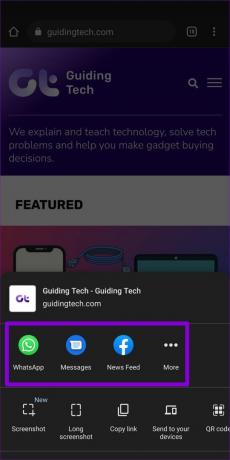
Teilen leicht gemacht
Wie wir gerade erfahren haben, macht es Google Chrome auf jeden Fall einfach, Links zu Webseiten zu teilen, egal ob Sie es auf einem Desktop oder Ihrem Smartphone verwenden. Wenn Sie also das nächste Mal Webseiten-Links von Chrome auf Ihrem Zweitgerät oder einem Social-Media-Konto freigeben möchten, wissen Sie, was zu tun ist.
Wie die Verwendung von Google Chrome? Schauen Sie sich diese an weniger bekannte Tab-Tricks für Google Chrome.
Zuletzt aktualisiert am 17. Februar 2022
Der obige Artikel kann Affiliate-Links enthalten, die Guiding Tech unterstützen. Dies beeinträchtigt jedoch nicht unsere redaktionelle Integrität. Die Inhalte bleiben unvoreingenommen und authentisch.

Geschrieben von
Pankil ist von Beruf Bauingenieur, der seine Karriere als Autor bei EOTO.tech begann. Er kam kürzlich als freiberuflicher Autor zu Guiding Tech, um Anleitungen, Erklärungen, Kaufratgeber, Tipps und Tricks für Android, iOS, Windows und das Web zu veröffentlichen.



